Я постоянно пишу себе сообщения в социальных сетях, и вот почему
Ключевые выводы
- Telegram предлагает неограниченное облачное хранилище для файлов, но с ограничениями: максимальный размер файла и отсутствие сквозного шифрования.
- Slack можно использовать для хранения интересных статей и черновиков сообщений, чтобы избежать опечаток.
- WhatsApp позволяет легко делать заметки, сохранять ссылки и передавать файлы между устройствами, отправляя сообщения самому себе.
Большинство приложений для социальных сетей имеют функцию «отправить сообщение самому себе», которую можно использовать для улучшения вашей организации и эффективности, но многие люди даже не подозревают, что это возможно. Я пишу себе каждый день. Вот как я использую это, чтобы оставаться на вершине своей жизни.
Я использую Telegram как неограниченное облачное хранилище
В качестве приложения для обмена сообщениями я не часто использую Telegram, потому что большинство людей, с которыми я общаюсь, уже используют WhatsApp. Однако в качестве облачного хранилища Telegram — настоящая находка.
Telegram позволяет бесплатно сохранять неограниченное количество изображений, документов и видео в облаке. Это делается с помощью «Сохраненных сообщений», которые, по сути, представляют собой итерацию Telegram для обмена сообщениями самостоятельно. Это работает так: вы начинаете чат с самим собой, а затем отправляете себе медиафайлы, как если бы вы делали это в обычном чате. Эти файлы затем сохраняются в облаке, и вы можете получить их в любое время.
Программы для Windows, мобильные приложения, игры - ВСЁ БЕСПЛАТНО, в нашем закрытом телеграмм канале - Подписывайтесь:)
Однако, прежде чем вы начнете слишком волноваться, есть несколько предостережений. Во-первых, хотя вы можете загружать неограниченное количество файлов, размер каждого файла ограничен максимум 2 ГБ или 4 ГБ, если вы готовы платить за Telegram Premium. Итак, если вы подумывали о загрузке видео 4K в облако, мне жаль вас разочаровывать.
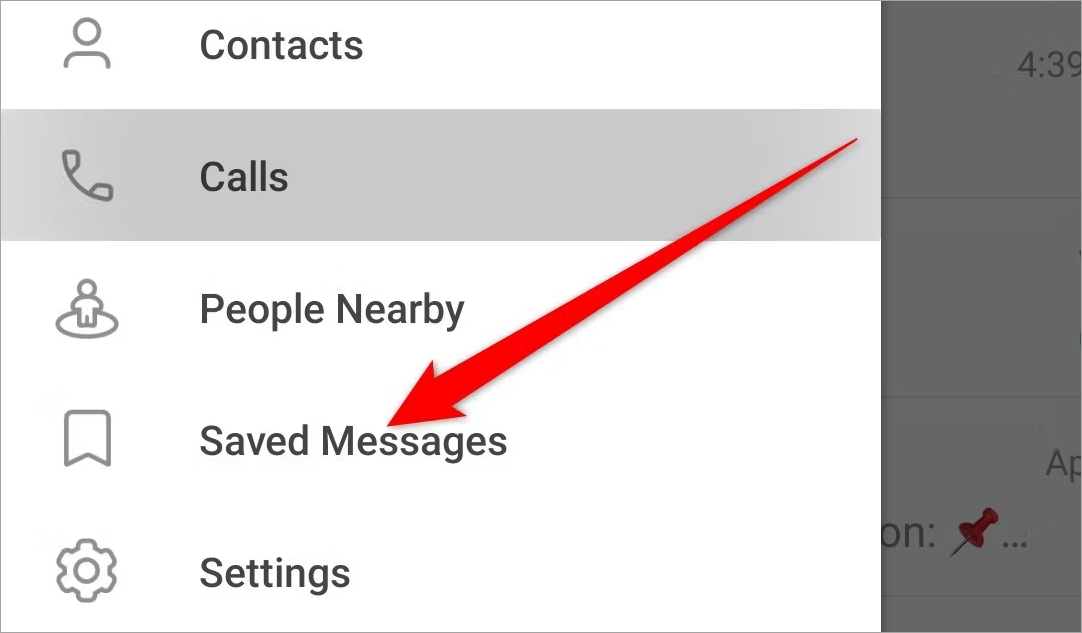
Еще следует учитывать, что в Telegram не включено сквозное шифрование сохраненных сообщений, поэтому ваши загрузки не имеют максимальной защиты. Кроме того — и это, возможно, говорит моя паранойя — я немного скептически отношусь к кому-либо, предлагающем неограниченное бесплатное облачное хранилище.
В результате я использую облачный сервис Telegram только для некритических файлов, которые могут увидеть другие. Например, недавно я конвертировал несколько старых компакт-дисков в цифровые носители и загрузил их в Telegram в качестве резервной копии.
Если вы хотите превратить Telegram в свое облачное хранилище, нажмите кнопку-гамбургер в приложении и выберите «Сохраненные сообщения».
Slack — мой шкафчик для идей и ключ к балансу между работой и личной жизнью
Моя работа как писателя означает, что мне постоянно приходится быть в курсе технологических тенденций и событий. Для этого я настроил свою программу чтения RSS так, чтобы каждое утро получать кучу статей из моих любимых изданий. До того, как я начал писать себе сообщения в Slack, я добавлял в закладки статьи, которые казался мне интересными, только для того, чтобы быстро потерять их в беспорядке, который находится в моей папке закладок. К счастью, я нашел гораздо более простую альтернативу.
Теперь, когда я нахожу статью, которая бросается в глаза, я просто делюсь ею с самим собой в Slack. Это намного удобнее, поскольку мне не нужно беспокоиться о том, помещаю ли я нужную закладку в нужную папку. Я могу отправить все себе в Slack и вернуться к статьям позже.
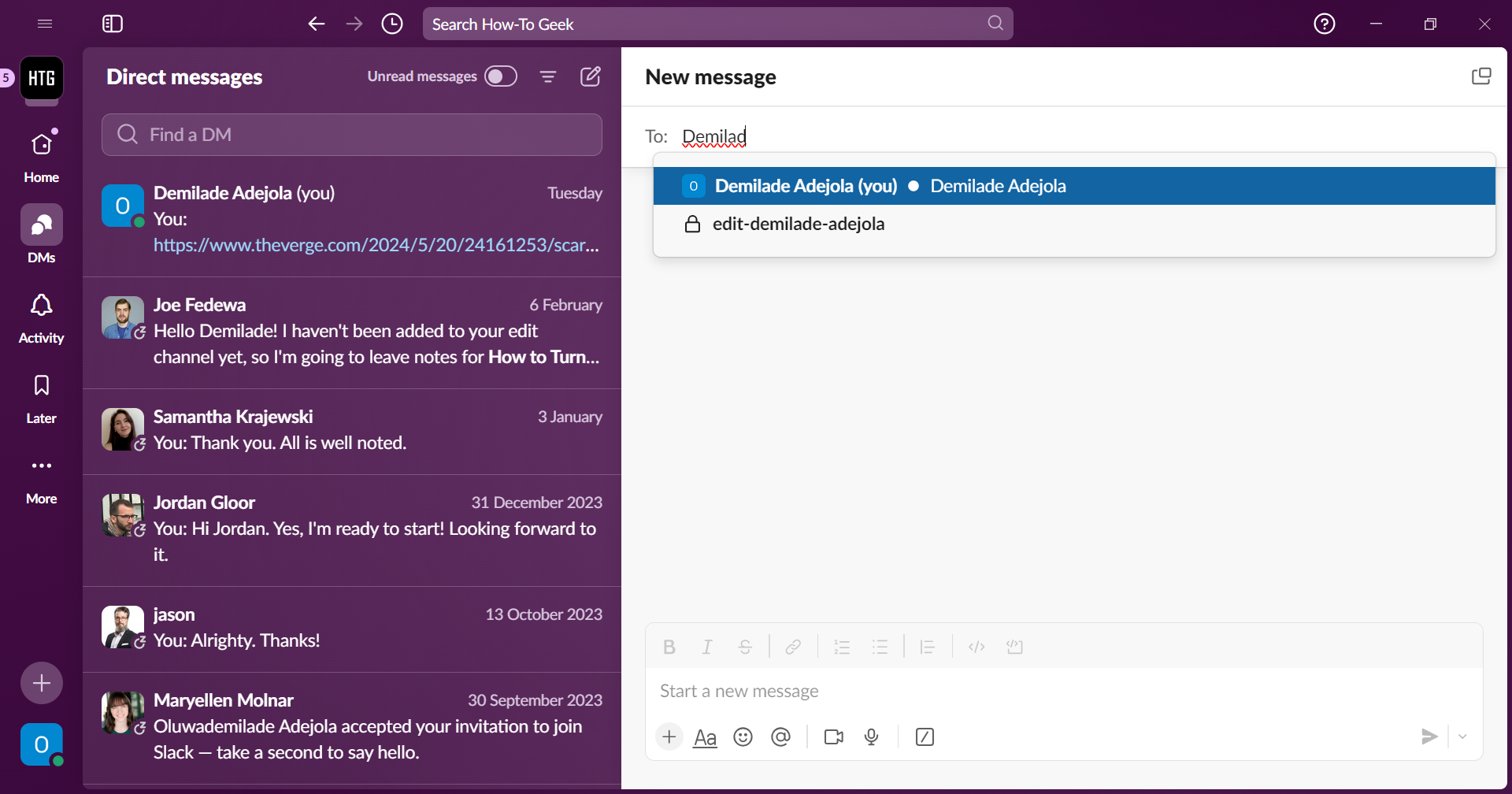
Дополнительным преимуществом этого является то, что это помогает мне разделить работу и личную жизнь. Все мои рабочие материалы хранятся в Slack, и вероятность того, что я увлекусь ими во время простоя, меньше. Еще одна интересная особенность обмена сообщениями в Slack — это то, что я могу использовать его при составлении сообщений.
Slack раздражает в том смысле, что по умолчанию клавиша ввода используется для отправки сообщений. Если вы похожи на меня, то, вероятно, вы случайно отправили неполное сообщение, когда все, что вы пытались сделать, это перейти к следующей строке. Совершив эту ошибку много раз, я теперь составляю важные сообщения в чате с самим собой, прежде чем отправлять их. Таким образом я избегаю неловких ошибок.
Чтобы отправить себе сообщение в Slack, щелкните значок нового прямого сообщения и введите свое имя в поле поиска. Вы должны увидеть свое имя с надписью «(Вы)» рядом с ним. Выберите его и начните писать самостоятельно.
WhatsApp — мой выбор для передачи файлов и быстрых заметок
WhatsApp — приложение для обмена сообщениями, которым я пользуюсь чаще всего, поэтому получаю через него много сообщений. Некоторые из этих сообщений важны и требуют, чтобы я что-то помнил. Вот тут-то и приходит на помощь сам обмен сообщениями, поскольку я могу быстро делать заметки и списки дел прямо в WhatsApp. Я предпочитаю делать это, чем открывать приложение для заметок, потому что оно содержит меньше шагов и выполняет свою работу так же хорошо.
Еще одна вещь, которую мне нравится делать с этой функцией, — это пересылать ссылки на себя. Я участвую в нескольких групповых чатах, и иногда мои друзья присылают ссылки на статьи или забавные видеоролики на YouTube. У меня не всегда получается сразу открыть эти ссылки, но и не хочется о них забывать или чтобы они были погребены под бесчисленным множеством других сообщений и ссылок. Вместо этого я пересылаю их себе для последующего просмотра. Таким образом, у меня будет все, что я хочу увидеть, в одном месте, и этим будет легче управлять.
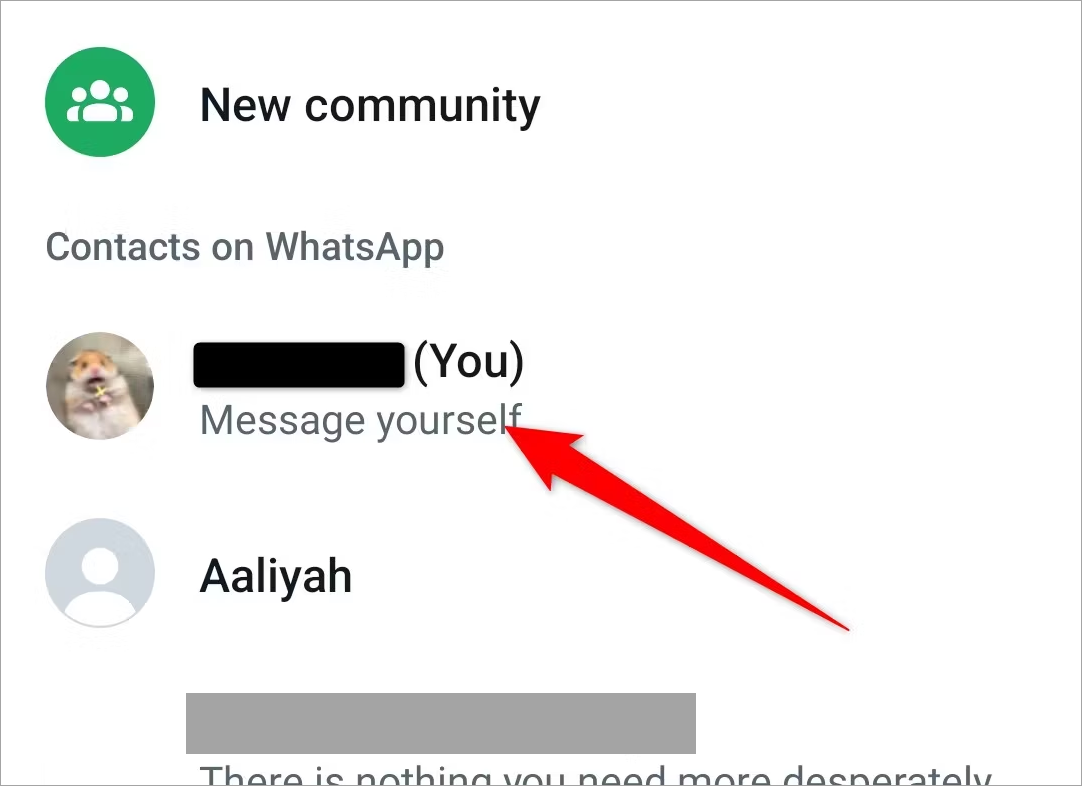
Последнее и, возможно, самое важное использование функции «Отправить сообщение самому» в WhatsApp — по крайней мере для меня — это передача файлов. Любые сообщения, документы или медиафайлы, которые вы отправляете себе в WhatsApp, автоматически становятся доступными на всех других устройствах, на которых вы вошли в систему. Я пользуюсь этим, чтобы быстро отправлять документы, изображения и все остальное, что мне нужно, между телефоном и ПК.
Чтобы отправить сообщение самому себе в WhatsApp, нажмите кнопку «Новый чат». Найдите свой номер в списке контактов с надписью «Отправьте сообщение самому себе». Нажмите на него, чтобы начать чат с самим собой. Кроме того, вы можете сохранить этот контакт и присвоить ему имя. Я назвал свои «Мои заметки».
Обмен сообщениями — быстрый и простой способ повысить эффективность
Отправка текстовых сообщений может сэкономить вам много времени и является быстрым и простым способом организовать свою жизнь. На самом деле для меня так важно привязывать свои разговоры к себе, чтобы они всегда были легко доступны. Если в вашем чате есть конфиденциальные вещи, вы также можете заблокировать его и защитить его от посторонних глаз.
Программы для Windows, мобильные приложения, игры - ВСЁ БЕСПЛАТНО, в нашем закрытом телеграмм канале - Подписывайтесь:)
